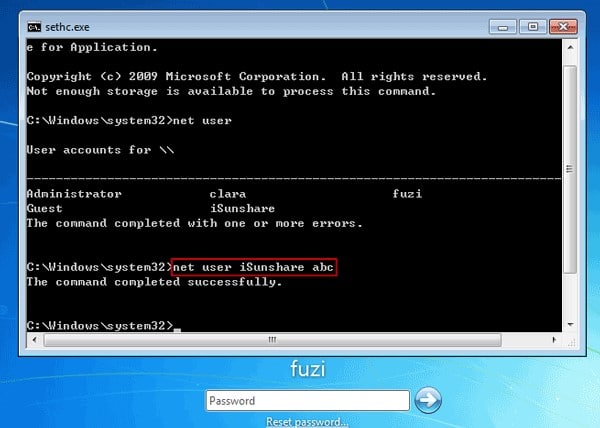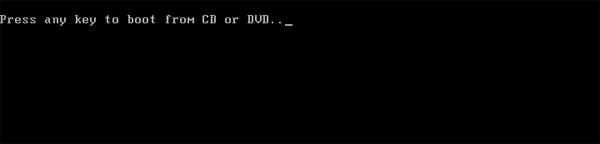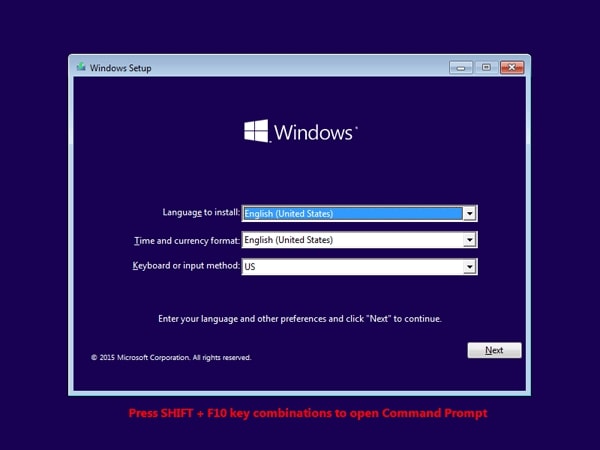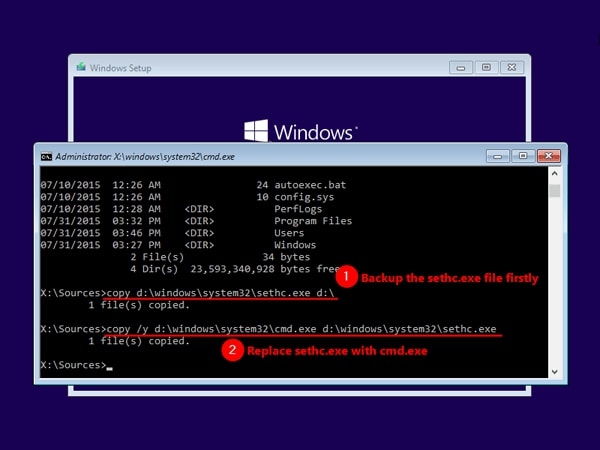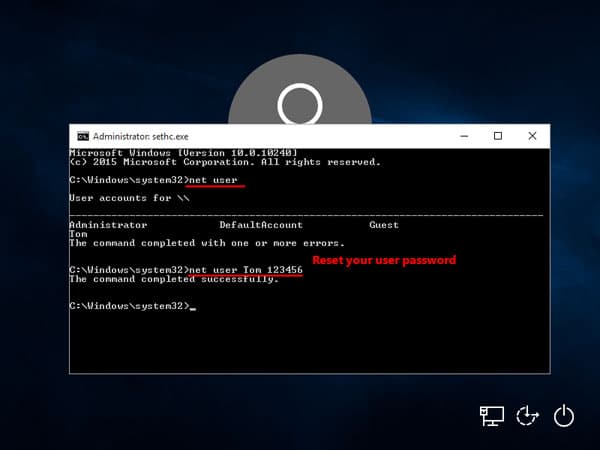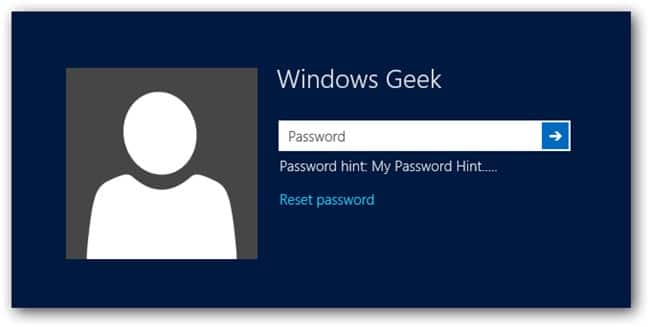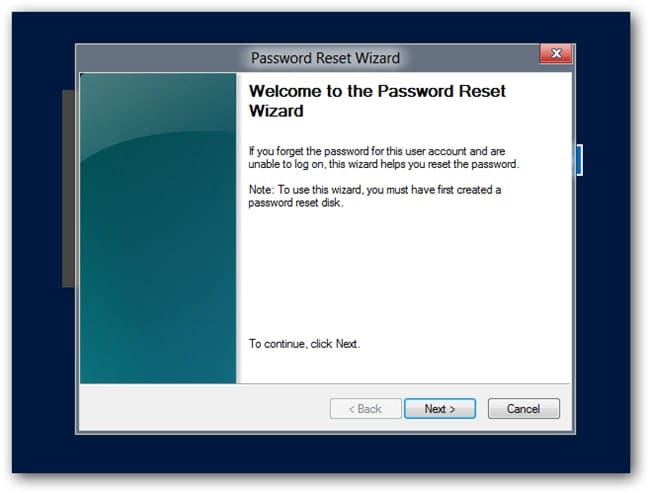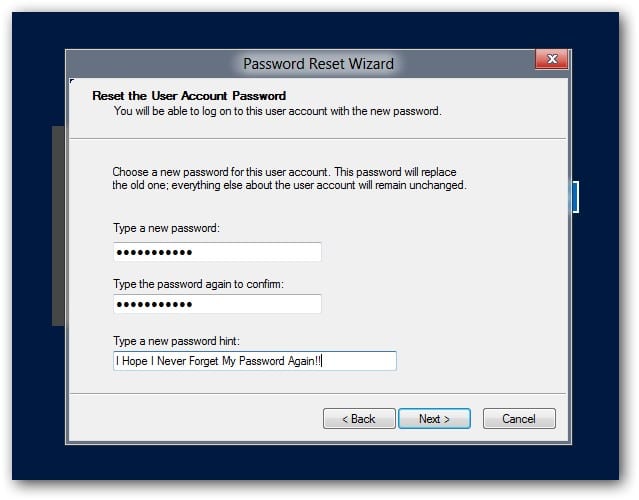Comment Réinitialiser Le Mot De Passe De l’ordinateur portable Lenovo sous Windows 10/8/7
Comment Utiliser Ophcrack Pour La Réinitialisation Du Mot De Passe Sur Windows 10
décembre 24, 2018Téléchargement Gratuit des alternatives Kon Boot pour Windows 10/8/7 Si ça ne marche pas
décembre 29, 2018Les portables Lenovo sont l’un des meilleurs ordinateurs portables sur le marché, ils sont puissants et moins chers que de nombreuses autres marques. Mais que faire lorsque vous oubliez votre mot de passe pour votre ordinateur portable Lenovo ? C’est normal, nous avons tellement de choses stockées dans notre tête que tout le monde a tendance à oublier quelque chose. Nous avons tout ce qu’il vous faut, lisez ce qui suit pour découvrir 4 façons simples de réinitialiser votre mot de passe sur votre ordinateur portable Lenovo Windows 10/8/7.
- Méthode 1: Réinitialiser le Mot De Passe de l’ordinateur Portable Lenovo Avec Un Autre Compte Administrateur
- Méthode 2: Réinitialiser Le Mot De Passe de l’ordinateur Portable Lenovo Avec Le Disque d’installation
- Méthode 3: Réinitialiser le mot de passe de l’ordinateur portable Lenovo avec le disque de Réinitialisation Du Mot De Passe
- Méthode 4: Réinitialiser Le Mot De Passe de l’ordinateur Portable Lenovo Avec La Clé De Mot De Passe Windows
Méthode 1: Réinitialiser le Mot De Passe de l’ordinateur Portable Lenovo Avec Un Autre Compte Administrateur
Si vous avez oublié votre mot de passe, une façon de réinitialiser le mot de passe de votre ordinateur portable Lenovo sans avoir à utiliser de CD est d’essayer de vous connecter avec un autre utilisateur qui a le pouvoir administratif. Habituellement, le premier compte que vous avez créé l’aura. Lorsque vous vous connectez:
- Tapez « cmd » dans la barre de recherche et appuyez sur entrée pour ouvrir “Command Prompt”.
- Saisissez la commande: net user et appuyez sur Entrée pour exécuter la commande.
- Une fois la commande terminée, déconnectez-vous, puis connectez-vous à votre compte précédemment bloqué avec votre nouveau mot de passe.
Méthode 2: Réinitialiser Le Mot De Passe de l’ordinateur Portable Lenovo Avec Le Disque d’installation
Une autre façon de réinitialiser votre mot de passe sur votre ordinateur portable Lenovo est d’utiliser un disque d’installation. Mais vous devez d’abord avoir un disque d’installation. Pour l’utiliser, procédez comme suit:
- Insérez le disque d’installation dans votre PC et redémarrez-le lorsque l’écran affiche “Press any key to boot from CD or DVD”, appuyez dessus
- Dans l’écran Configuration de Windows, appuyez sur “SHIFT + F10” pour lancer l’Invite de commandes.
- Tapez copy d:\windows\system32\sethc.exe d:\ et appuyez sur entrée.
- Maintenant, tapez copy /y d:\windows\system32\cmd.exe d:\windows\system32\sethc.exe et appuyez sur entrée.
- Enfin, fermez l’invite de commande, annulez l’installation de Windows, redémarrez votre PC et supprimez le disque d’installation Windows.
- Lorsque votre PC redémarre, appuyez sur “SHIFT” 5 fois et il lancera à nouveau l’invite de commandes. Saissisez: net user username newpassword. N’oubliez pas de changer username pour le nom de votre compte newpassword pour le mot de passe que vous voulez définir pour votre compte.
- Vous pouvez maintenant vous connecter à votre ordinateur portable Lenovo avec le nouveau mot de passe.
Méthode 3: Réinitialiser le mot de passe de l’ordinateur portable Lenovo avec le disque de Réinitialisation Du Mot De Passe
Avez-vous un CD de réinitialisation de mot de passe ? Si la réponse est oui, vous pouvez l’utiliser pour réinitialiser le mot de passe de votre ordinateur portable Lenovo. Lisez ce qui suit pour savoir comment le faire:
- Entrez votre mot de passe pour accéder à votre compte. Évidemment, ce sera incorrect parce que vous ne vous en souvenez pas. Cliquez sur « OK » lorsque le message “The password is incorrect” apparaît.
- Insérez maintenant votre CD de réinitialisation de mot de passe et cliquez sur “Reset password” juste en dessous de la boîte de connexion.
- Lorsque le “Password Reset Wizard” s’affiche, cliquez sur “Next”.
- Il ne vous reste plus qu’à choisir un nouveau mot de passe et à écrire un indice pour ne pas oublier votre mot de passe à l’avenir ! Appuyez sur “Next”.
- Cliquez “Finish”. Vous pouvez maintenant vous connecter à votre ordinateur portable Lenovo avec Windows 10/8/7.
Méthode 4 : Réinitialiser Le Mot De Passe de l’ordinateur Portable Lenovo Avec La Clé De Mot De Passe Windows
Pour finir, avez-vous déjà entendu parler de notre outil ? WinPassKey est un outil de récupération de mot de passe Windows tout-en-un. Avec cet outil, vous pouvez ajouter un nouvel utilisateur, supprimer des mots de passe sans perte de données ou récupérer votre mot de passe oublié pour votre ordinateur portable Lenovo. Pour l’utiliser, il suffit de suivre les étapes suivantes:
Fonctionnalités clés:
- Peut récupérer votre mot de passe oublié sur toutes les versions de Windows
en quelques minutes. - Peut créer un nouveau compte administrateur sans login.
- Peut créer un disque de réinitialisation USB ou CD/DVD.
- Compatible Windows 10, 8.1, 8, 7, Vista, XP, 2000, NT.
- Compatible Windows Server 2016, 2012, 2008(R2), 2003(R2), 2000, NT.
- Téléchargez WinPassKey sur un ordinateur déverrouillé et sélectionnez si vous préférez créer un disque de réinitialisation de mot de passe dans une clé USB ou un CD.
- Ensuite, insérez le disque dans votre ordinateur portable Lenovo.
- Choisissez l’utilisateur cible dont vous avez oublié le mot de passe et cliquez sur “Reset password”.
- Enfin, cliquez sur “Reboot” et éjectez le CD de réinitialisation de mot de passe ou l’USB. L’ordinateur redémarre et vous pouvez accéder à votre ordinateur portable Lenovo.
Résumé
Dans ce post, nous vous avons montré 4 façons différentes de réinitialiser votre mot de passe pour votre ordinateur portable Lenovo Windows 10/8/7. N’oubliez pas d’aimer le post s’il vous a été utile et si vous avez encore des problèmes avec votre appareil, n’hésitez pas à nous contacter.
Free Download Buy Now